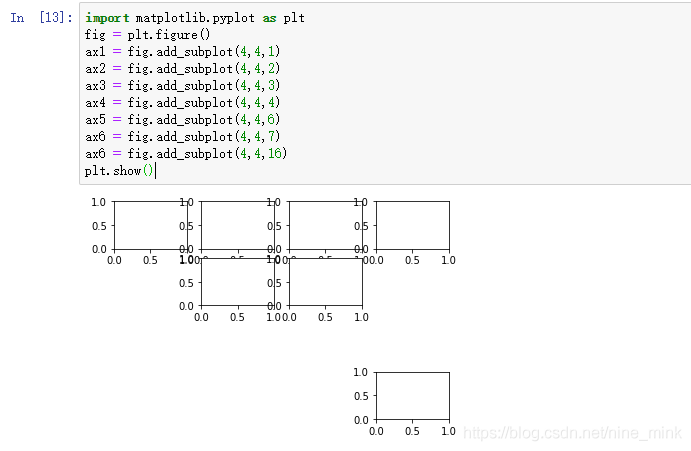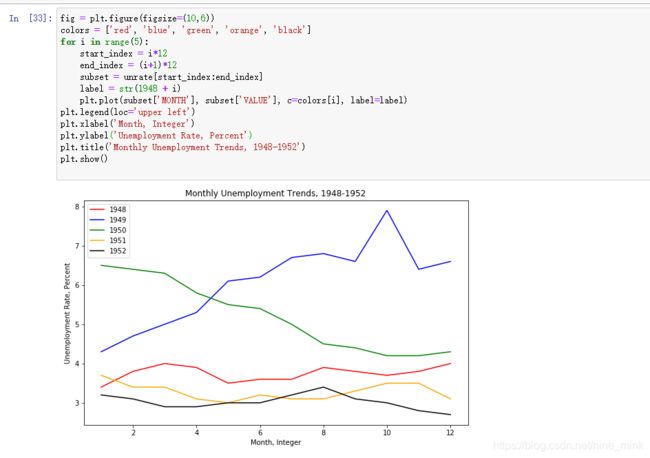Python数据可视化库Matplotlib
前言
python的数据可视化库,Matplotlib,是一个Python的2D绘图库。通过这个库,开发者可以仅需要几行代码,便可以生成绘图,直方图,功率图,条形图,错误图,散点图等等
一点一点画一张图
首先我们有一组数据如下:
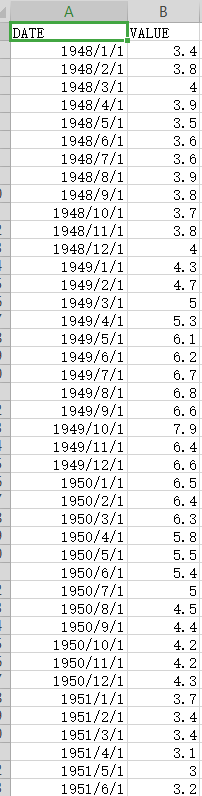
我们可以看到,这组数据有日期,还有日期对应的值,因为这组数据中的日期格式不是标准的日期格式
那么我们对数据做一下转换,取1948年的整年的数据,来进行一个绘图操作
import pandas as pd
unrate = pd.read_csv('unrate.csv')
unrate['DATE'] = pd.to_datetime(unrate['DATE'])
print(unrate.head(12))
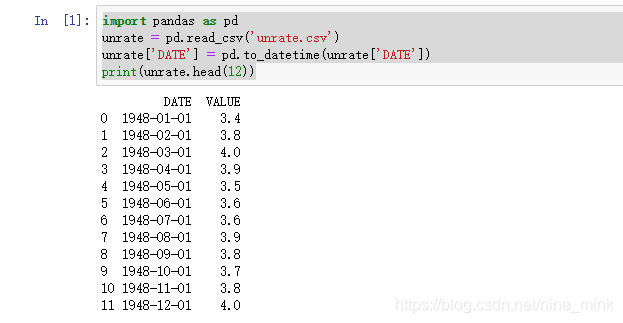 我们需要对这组数据,进行折线图的绘制,可以清楚的看到这整年的数据的高低情况。
我们需要对这组数据,进行折线图的绘制,可以清楚的看到这整年的数据的高低情况。
这组数据表示的是美国在1948年每个月的失业率的百分比情况。
下面我们来进行画图操作
import matplotlib.pyplot as plt
plt.plot()
plt.show()
运行上述代码,可以得到一个空白的坐标图

下面我们会在这个空白图上增加一些内容。
first_tweleve = unrate[0:12]
plt.plot(first_tweleve['DATE'],first_tweleve['VALUE'])
plt.show()
可以看到这段代码,我们取出数据中的前12条数据,在将这12条数据,分别画入,X轴,Y轴到图中,显示出来
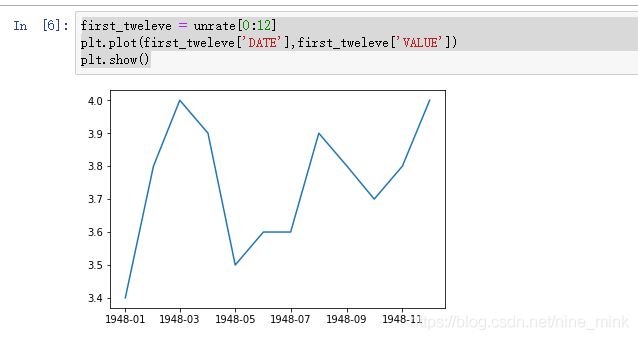
得到如上图所示的折线图。我们做一下简单的处理,将x轴的图例坐标值,倾斜 45度放置
plt.xticks(rotation=45),只需要在画图的下面,增加x轴坐标的度数。既可以变换,显示内容如下
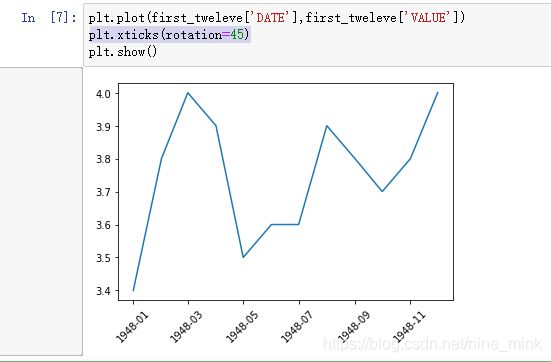 那么我们在来美化一下这个图,增加一些更多的内容在里面。
那么我们在来美化一下这个图,增加一些更多的内容在里面。
plt.plot(first_tweleve['DATE'],first_tweleve['VALUE'])
plt.xticks(rotation=90)
plt.xlabel('Month')
plt.ylabel('Unemployment Rate')
plt.title('Monthly Unemployment Trends 1948')
plt.show()
下面我们在看看这个图变成一个什么样子
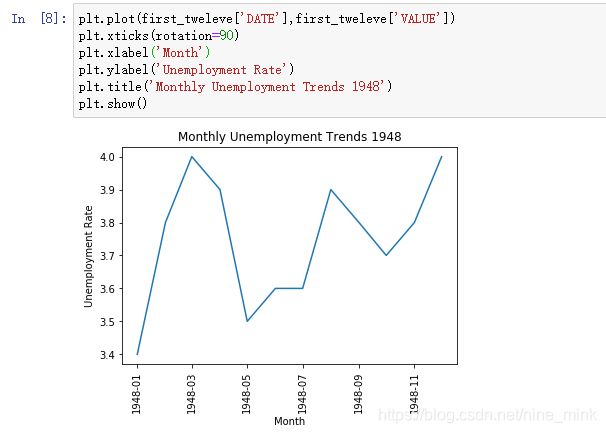 可以看到,我们增加标题,增加了X轴,Y轴的表示方式和基本说明。
可以看到,我们增加标题,增加了X轴,Y轴的表示方式和基本说明。
那么这样我们就基本上完成了一个很简单的一个折线图。
多张图或一张图可以对比多条信息
我们先看一下这段代码
import matplotlib.pyplot as plt
fig = plt.figure()
ax1 = fig.add_subplot(3,2,1)
ax2 = fig.add_subplot(3,2,2)
ax3 = fig.add_subplot(3,2,3)
ax4 = fig.add_subplot(3,2,6)
plt.show()
 我们看到plt.figure()这个方法,我们设置一个整体的图。然后我们在往这个图中增加我们需要的子图
我们看到plt.figure()这个方法,我们设置一个整体的图。然后我们在往这个图中增加我们需要的子图
fig.add_subplot(3,2,1)意思是在figure中,添加一个3行2列的子图,其中,最后一个参数是子图的位置
我们在做一下变换,对比一下可以很清楚的看到,我们看看下面的代码
import matplotlib.pyplot as plt
fig = plt.figure()
ax1 = fig.add_subplot(4,4,1)
ax2 = fig.add_subplot(4,4,2)
ax3 = fig.add_subplot(4,4,3)
ax4 = fig.add_subplot(4,4,4)
ax5 = fig.add_subplot(4,4,6)
ax6 = fig.add_subplot(4,4,7)
ax6 = fig.add_subplot(4,4,16)
plt.show()
import numpy as np
fig = plt.figure(figsize=(6,6))
ax1 = fig.add_subplot(2,1,1)
ax2 = fig.add_subplot(2,1,2)
ax1.plot(np.random.randint(1,5,5),np.arange(5))
ax2.plot(np.arange(10)*3,np.arange(10))
plt.show()
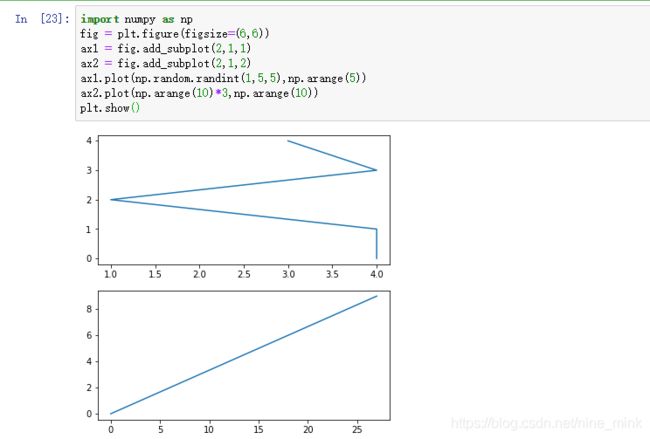 我们可以看到,我们设置figsize=(6,6)我们可以图的大小。设置两个图
我们可以看到,我们设置figsize=(6,6)我们可以图的大小。设置两个图
我们在画图的时候,可以直接通过ax1.plot,ax2.plot进行随机数据配置
unrate['MONTH'] = unrate['DATE'].dt.month
unrate['MONTH'] = unrate['DATE'].dt.month
fig = plt.figure(figsize=(6,3))
plt.plot(unrate[0:12]['MONTH'],unrate[0:12]['VALUE'],c ='red')
plt.plot(unrate[12:24]['MONTH'],unrate[12:24]['VALUE'],c ='blue')
plt.show()
可以看到我们可以设置折线图的不同的颜色。
 下面我们看看这个例子
下面我们看看这个例子
fig = plt.figure(figsize=(10,6))
colors = ['red','blue','green','orange','black']
for i in range(5):
start_index = i*12
end_index = (i+1)*12
subset = unrate[start_index:end_index]
plt.plot(subset['MONTH'],subset['VALUE'],c=colors[i])
plt.show()
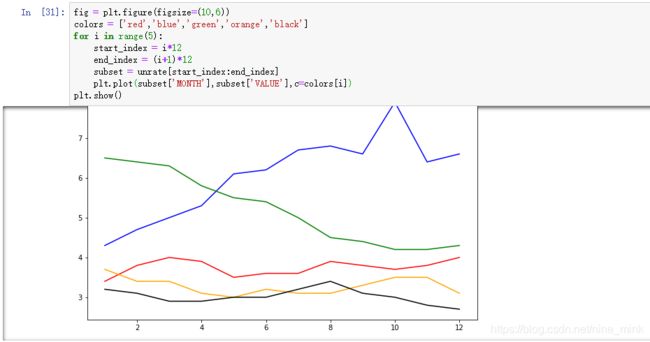 我们把数据通过不同的颜色的线条画出来了,但是不知道每条线代表的是什么意思。下面我们给折线图加上一个图例:
我们把数据通过不同的颜色的线条画出来了,但是不知道每条线代表的是什么意思。下面我们给折线图加上一个图例:
fig = plt.figure(figsize=(10,6))
colors = ['red', 'blue', 'green', 'orange', 'black']
for i in range(5):
start_index = i*12
end_index = (i+1)*12
subset = unrate[start_index:end_index]
label = str(1948 + i)
plt.plot(subset['MONTH'], subset['VALUE'], c=colors[i], label=label)
plt.legend(loc='best')
plt.show()
 我们通过label=label 设置好一个label为图例,然后进行设置,默认为plt.legend(loc=‘best’)图例显示在右边
我们通过label=label 设置好一个label为图例,然后进行设置,默认为plt.legend(loc=‘best’)图例显示在右边
我们做下点单的修改,让整个折线图完整标准的显示
fig = plt.figure(figsize=(10,6))
colors = ['red', 'blue', 'green', 'orange', 'black']
for i in range(5):
start_index = i*12
end_index = (i+1)*12
subset = unrate[start_index:end_index]
label = str(1948 + i)
plt.plot(subset['MONTH'], subset['VALUE'], c=colors[i], label=label)
plt.legend(loc='upper left')
plt.xlabel('Month, Integer')
plt.ylabel('Unemployment Rate, Percent')
plt.title('Monthly Unemployment Trends, 1948-1952')
plt.show()